LINEデータを容量制限なく、無料でバックアップできます。初心者でも簡単に実現できます。
「Googleドライブの容量がいっぱいになってしまった……」「Googleドライブの容量をへらす方法を教えて!」そんな悩みを抱えていませんか。

Google Driveとは、Googleが提供するオンラインストレージサービスです。メールや写真、各種ドキュメントファイルなどを保存できる便利なサービスですが、容量には限度があり、データが溜まっていくとそれ以上は保存できなくなってしまいます。
そこでこの記事では、Googleドライブの容量を減らす方法について、詳しく解説します。
Part1:Googleドライブの容量を減らす方法
早速、グーグルドライブの容量を減らす4つの方法について、解説していきましょう。
1.1. Googleドライブのゴミ箱を空にする
GmailやGoogleフォトには、削除したデータが一時的に残っている「ゴミ箱」が備わっています。こちらに溜まったデータを完全に削除することで、Googleドライブ全体の容量を確保できます。
▼ゴミ箱を空にする手順
ステップ1:PCでGoogleフォトにアクセスする
ステップ2:「メニュー」>「ゴミ箱」>「ゴミ箱を空にする」の順に選択する
ステップ3:Gmailにアクセスし、左側メニューの「ゴミ箱」を選択する
ステップ4:削除したいメールの先頭にあるボックスに、チェックを入れる
ステップ5:「ゴミ箱を今すぐ空にする」を選択する
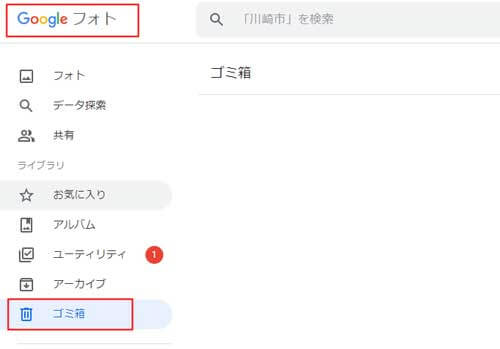
これで、それぞれのサービスにあったゴミ箱のデータが完全に削除され、Googleドライブの容量を減らせます。なお、Googleフォトの写真はスマホ側から削除すると、ゴミ箱を経由せずに完全に消えてしまいます。
またGmailのゴミ箱は、何もしなくても削除してから30日間を超えると自動で消えます。
1.2. 最も重いファイルを削除 - LINE
重いファイルから削除していくことで、Googleドライブに全体の容量を減らせます。ただし、LINEのバックアップについては消した後にデバイスが故障すると、大切なトーク履歴が全て永遠に失われてしまいます。
そこで、LINEの全データをPCにバックアップできる「iTransor for LINE」を利用しましょう。デバイスからトーク履歴などの大事なLINEデータをバックアップし、その後でGoogleドライブから削除すると、万が一の事態が起きた時でもデータは保護されており安心です。

- 無料かつ無制限でバックアップできる。
- 無料バックアップしたうえ、iOS/AndroidへLINEトーク履歴を直接復元できる。
- AndroidとiPhone/iPadの間でLINEトーク履歴をを引き継ぎできる。
- ワンクリックでバックアップができ、初心者おすすめ。
- 14日前のトーク履歴も異OS間転送できる
▼LINEトークをバックアップする手順
ステップ1:iTransor for LINEをダウンロードして、インストールします。そしてソフトを開いて、画面の指示通りでiPhoneをPCと接続して、スタートをクリックします。

ステップ2:次の画面が表示されたら、最後に「おめでとうございます」が表示するまで待つだけで、「完了」をクリックして、バックアップ完成です。

▼重いファイルの削除手順
ステップ1:PCのブラウザからGoogleドライブにアクセスする
ステップ2:画面左下の「15GB中○GBを使用」という箇所をクリックする
ステップ3:画面右側に、重い順にソートされてファイルが表示される
ステップ4:不要なファイルをゴミ箱に移動し、「ゴミ箱を空にする」をクリックする
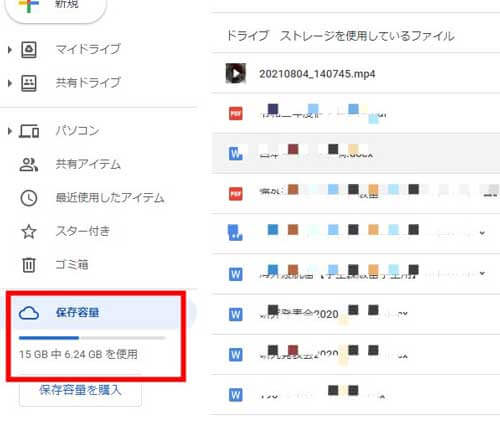
なお、Google Chromeを立ち上げて、URL欄に「drive.google.com/」と入力すると、直に手順3)の画面までアクセスできます。
1.3. Googleドライブで共有をブロック
Googleドライブでは、他のユーザーのファイルを閲覧すると自動で保存されます。この共有ファイルが溜まってしまうことで、Googleドライブの容量が圧迫されるのです。
▼共有のブロック手順
ステップ1:PCでGoogleドライブにアクセスする
ステップ2:左側メニューの「共有アイテム」を選択する
ステップ3:ブロックしたいユーザーから共有されたファイルを「右クリック」する
ステップ4:「○○(ユーザー名)をブロック」を選択する
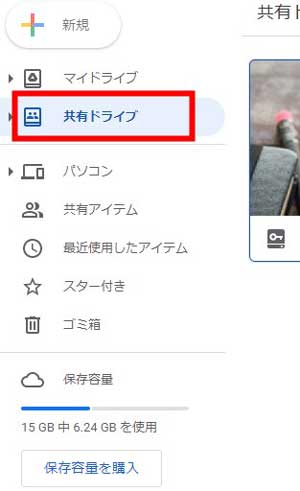
これで、選択したユーザーとは今後、ファイルの共有が行われなくなります。
1.4. Googleフォトを高画質にする
高画質にするとドライブの容量にカウントされませんので、データを減らせます。
▼Googleフォトを高画質にする手順
ステップ1:PCでGoogleフォトにアクセスする
ステップ2:「設定」を選択し、ラジオボタンを「保存容量の節約画質」から「 元の画質」に変更する
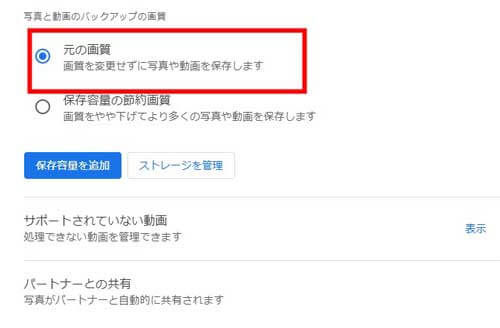
これで、Googleフォトに保存されている写真の画質が変更され、Googleドライブ全体の容量を減らせます。
Part2:Googleドライブに関するよくある質問
ここからは、Googleドライブに関するよくある質問について、お答えします。
1Googleドライブの容量上限はどれぐらいある?
Googleドライブの容量上限は「15GB」です。この容量には、ドライブに保存しているデータのほか、GmailやGoogleフォトのデータも対象となっています。
15GBを超えるデータの保存はできません。
2Googleドライブの保存容量を増やす方法はあるのか?
Googleドライブの保存容量を増やすには、有料版へのアップグレードが必要です。アップグレードは「Google One」から行います。有料版には3つのプランが用意されており、それぞれの料金は次の通りです。
▼有料プランと料金
- ベーシック(100GB)→ 月250円/年2,500円
- スタンダード(200GB)→ 月380円/年3,800円
- プレミアム(2TB)→ 月1,300円/年13,000円
結論
今回は、Googleドライブの容量を減らす方法について解説しました。Googleドライブの容量がいっぱいになってしまった時は、ゴミ箱にあるデータを完全に削除したり、ファイルの共有をブロックしたりすることで対処できます。
ドライブにあるデータを重い順にソートして、削除していくことも可能ですが、LINEのバックアップファイルはプロのLINEデータをバックアップするツール – iTransor for LINEでPC側にデータを取得してから削除しましょう。無料で操作も簡単ですから、誰でも使えますよ。今すぐ、試してみましょう!









